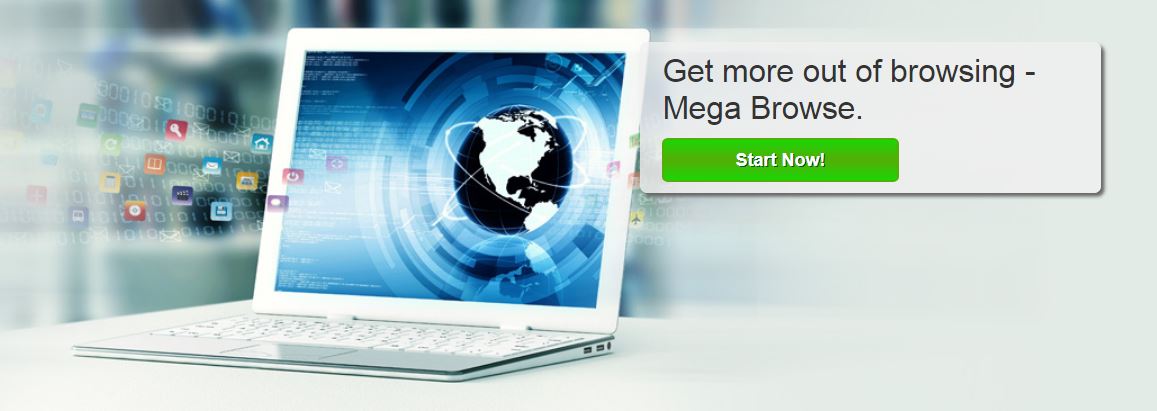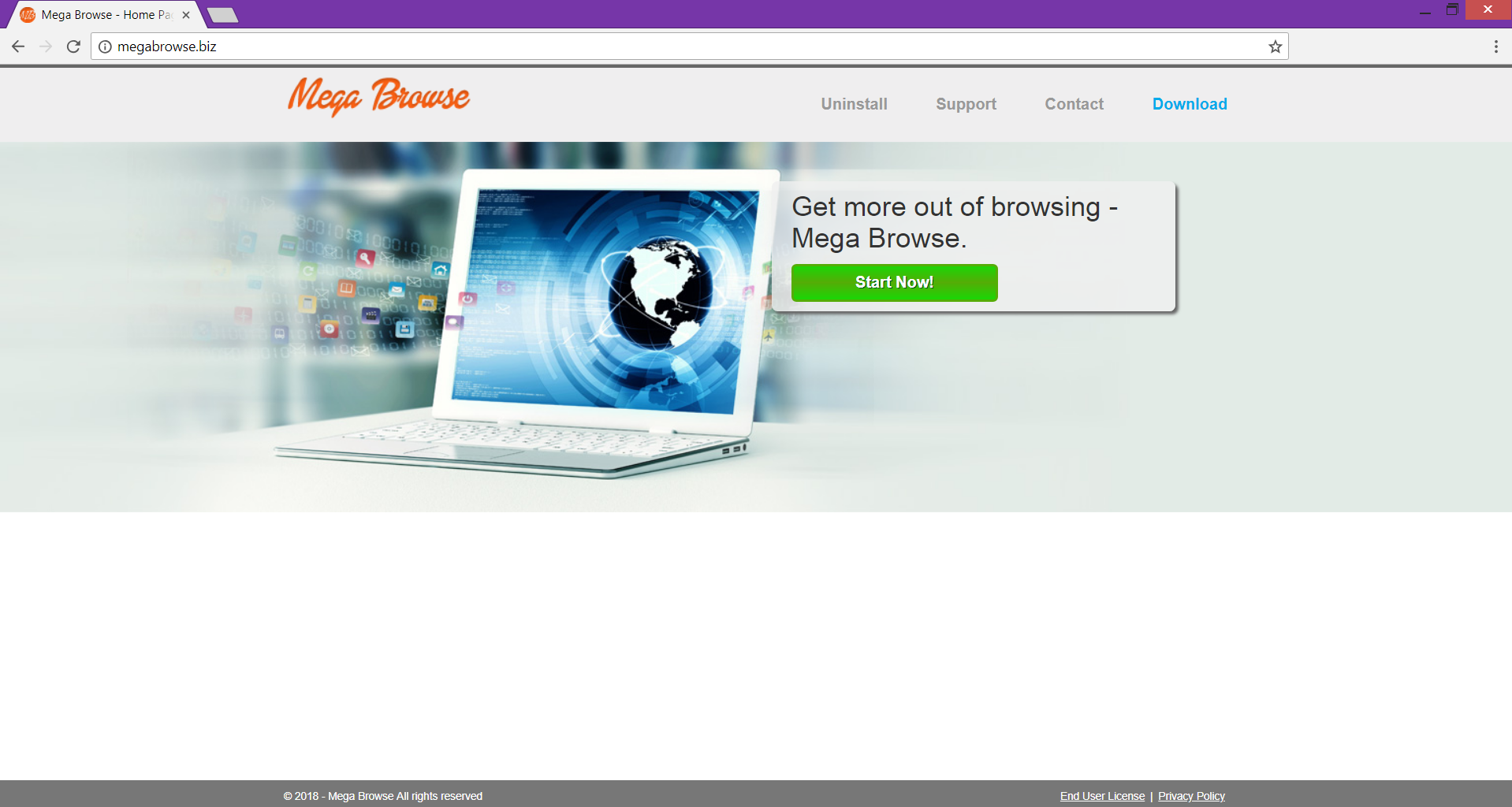Este artículo tiene como objetivo ayudarle con la eliminación de Mega Navegar extensión y las redirecciones molestos en su sitio web oficial Megabrowse.biz. Siga la guía detallada al final para deshacerse de todos los archivos dañinos y objetos asociados a este programa potencialmente no deseado.
Mega Navegar es una extensión del navegador que podría ser utilizado para la entrega de varias promociones en línea y redirige a sitios web sin garantía. Está diseñado para modificar algunos parámetros esenciales del navegador para que pueda asegurar su persistencia en el navegador. La mayoría de las veces se infiltra en los sistemas informáticos imperceptible como parte de paquetes combinados o después de un ataque drive-by. Se considera que es capaz de recoger datos sensibles de los sistemas y navegadores infectados. Por lo tanto, cuanto antes a deshacerse de todos los archivos instalados por Mega Navegar el mejor. De lo contrario, puede convertirse en una víctima de las infecciones de malware graves e incluso el robo de privacidad.

Resumen de amenazas
| Nombre | Mega Navegar |
| Escribe | Navegador Secuestrador, redirigir, PUP |
| Descripción breve | Mega Navegar es una extensión del navegador sospechoso que afecta a los navegadores web de uso común mediante la modificación de algunos settigns básicas sin pedir prmission. Se genera gran cantidad de anuncios y exponer el sistema en riesgo de graves infecciones de malware. |
| Los síntomas | Muchos de los anuncios pop-up y hacen que el navegador afectados lenta. sesiones de navegación podrían ser redirigidos a sitios web de dudosa que el intento de estafa a descargar aplicaciones deshonestos o proporcionar credenciales financieras. |
| Método de distribución | Instalaciones de dominio público, paquetes combinados |
| Herramienta de detección |
Ver si su sistema ha sido afectado por malware
Descargar
Herramienta de eliminación de software malintencionado
|
| Experiencia de usuario | Unirse a nuestro foro para hablar sobre Mega Navegar. |

Mega Navegar – Las técnicas de propagación
Mega Navegar es una extensión no deseada que es más probable distribuye con diferentes técnicas que lo mantienen alejado de su atención por lo que podría conseguir engañado para instalarlo imperceptiblemente en su PC. Muchas aplicaciones gratuitas de terceros podían contener su código en sus instaladores. Así que la última vez que se descarga y se instala una aplicación gratuita en su PC que debe haber instalado Mega Navegar también. Una forma de evitar que aplicaciones no deseadas de este tipo se infiltren en su sistema es elegir las opciones avanzadas de configuración o personalizados durante cada proceso de instalación. Existe la posibilidad de que se encuentra información sobre la presencia de programas adicionales que vienen como suplementos libres son más grandes que si se siguen los pasos regulares. Y en caso de que usted no necesita o los quiere, se puede optar a cabo su instalación o interrumpir el proceso de instalación.
Una de las maneras más utilizadas para su distribución es su sitio web oficial megabrowse.biz ya que proporciona una opción de descarga de la extensión Navegar Mega. Que podría haber aterrizado en este sitio web sospechoso después de una redirección del navegador causado por otro programa potencialmente no deseado instalado en el PC o en otro sitio web que se utiliza para las promociones de publicidad o de generación de tráfico.
Mega Navegar podría afectar a Google Chrome, Mozilla Firefox, y los navegadores web Internet Explorer que están instalados en Windows XP, Vista, Ventanas 7, y Windows 8 sistemas operativos.

Mega Navegar – Más acerca de su impacto
Primero Mega Navegar tiene que asegurar la presencia persistente en el sistema comprometido. Así que después de todos los archivos asociados con esta extensión desagradable se ejecutan en el sistema, es probable que acceder al Editor del registro, ya que se almacenan algunas de las configuraciones básicas de los navegadores instalados. Varias modificaciones de los valores podría instalar y activar Mega Navegar en los navegadores web preferidas. Y pueden no ser conscientes de su presencia hasta algunas dificultades comienzan a ocurrir durante sus sesiones de navegación.
La extensión del navegador no deseado Mega Navegar tiene como objetivo generar ingresos para sus propietarios y para este propósito se ha diseñado para empujar varias promociones y entregar muchos anuncios en el navegador afectado o incluso fuera de ella. Con el fin de orientar mejor como un usuario en línea Mega Navegar obtiene información acerca de sus hábitos de navegación y luego enviar los datos a sus servidores. Allí sus propietarios procesan los registros de sus datos para que se ajuste a sus campañas publicitarias.
Su objetivo es generar anuncios basados en sus intereses que supuestamente va a ser más propensos a visitar los sitios web promovidos. Cada vez que lo hace que genere beneficios para ellos. Los anuncios más que haga clic en el más que usted puede ver en el navegador afectada. Esto a su vez podría hacer que su navegador más lento y no responde completamente a veces.

Megabrowse.biz – política de privacidad
En cuanto al tipo de datos recogidos por Mega Navegar podría ser sí o no personal. En la página Política de privacidad asociados con esta extensión desagradable se afirma que podría recoger los siguientes datos desde el navegador y el sistema de:
- Tu nombre
- Dirección de correo electrónico
- Dirección IP
- número identificador único
- los datos de hardware
- datos de software
- configuraciones
- Sistema operativo
- Navegador
- Otros dispositivos conectados
- aplicaciones
- la actividad de navegación
- Demografía
- Ubicación
- Sitios web visitados
- Páginas vistas
- Las consultas de búsqueda introducidos
- Sistema operativo
- anuncios que se accede
- Los productos en los gráficos de compras en línea
- Otros datos recogidos con las cookies, píxeles, balizas, JavaScript y otras tecnologías de seguimiento de datos
La sección de política se podría tener acceso por una barra situada en la parte inferior de megabrowse.biz sitio web. Los términos informamos que todos los datos obtenidos podrían ser compartidos con otros terceros, utilizado y vendido con fines comerciales y de marketing. La muy mala noticia es que todos estos datos sensibles de la suya, podría terminar en manos de malos intenders que puede hacer mal uso de los datos recogidos y te hacen un blanco de sus campañas maliciosas.
Si no está de acuerdo con las prácticas de recopilación de datos realizadas por Mega Navegar y los términos ofensivos revelan en la política, usted debe considerar la eliminación de la extensión y la megabrowse.biz redirigir desde el navegador y luego asegurarse de aislar muy nocivos asociados con la infección.

Cómo quitar Navegar en Mega completa
Los pasos que se indican a continuación le ayudará a eliminar Mega Navegar completamente de cromo afectada, Firefox, Explorador, o el navegador web Safari. La guía que sigue también será útil para la eliminación de este programa desagradable de su sistema de Windows. Se encuentran dos enfoques de eliminación - manual y automático. Tienen en cuenta que los pasos de eliminación manual no puede revelar todos los archivos dañinos cayeron en el sistema. Si estos archivos permanecen en el sistema, puede todavía redirige a la experiencia megabrowse.biz y ver un montón de anuncios durante sesiones de navegación. Para una máxima protección, es bueno para escanear el sistema para algunas sobras con la herramienta anti-malware certificada.
- Ventanas
- Mac OS X
- Google Chrome
- Mozilla Firefox
- Microsoft Edge
- Safari
- Internet Explorer
- Detener Push Pop-ups
Cómo quitar Mega Browse de Windows.
Paso 1: Analizar en busca de Mega Navegar con la herramienta de SpyHunter Anti-Malware



Paso 2: Inicie su PC en modo seguro





Paso 3: Navegar desinstalar Mega y el software relacionado desde Windows
Pasos de desinstalación para Windows 11



Pasos de desinstalación para Windows 10 y versiones anteriores
Aquí es un método en pocos y sencillos pasos que debe ser capaz de desinstalar la mayoría de los programas. No importa si usted está utilizando Windows 10, 8, 7, Vista o XP, esos pasos conseguirán el trabajo hecho. Arrastrando el programa o su carpeta a la papelera de reciclaje puede ser una muy mala decisión. Si lo haces, partes y piezas del programa se quedan atrás, y que puede conducir a un trabajo inestable de su PC, errores con las asociaciones de tipo de archivo y otras actividades desagradables. La forma correcta de obtener un programa de ordenador es de desinstalarla. Para hacer eso:


 Siga las instrucciones anteriores y se le desinstalar correctamente la mayoría de los programas.
Siga las instrucciones anteriores y se le desinstalar correctamente la mayoría de los programas.
Paso 4: Limpiar cualquier registro, Created by Mega Browse on Your PC.
Los registros normalmente dirigidos de máquinas Windows son los siguientes:
- HKEY_LOCAL_MACHINE Software Microsoft Windows CurrentVersion Run
- HKEY_CURRENT_USER Software Microsoft Windows CurrentVersion Run
- HKEY_LOCAL_MACHINE Software Microsoft Windows CurrentVersion RunOnce
- HKEY_CURRENT_USER Software Microsoft Windows CurrentVersion RunOnce
Puede acceder a ellos abriendo el editor del registro de Windows y eliminar cualquier valor, Navegar creado por Mega existe. Esto puede ocurrir siguiendo los pasos debajo:


 Propina: Para encontrar un valor creado por virus, usted puede hacer clic derecho sobre él y haga clic "Modificar" para ver qué archivo que está configurado para ejecutarse. Si esta es la ubicación del archivo de virus, quitar el valor.
Propina: Para encontrar un valor creado por virus, usted puede hacer clic derecho sobre él y haga clic "Modificar" para ver qué archivo que está configurado para ejecutarse. Si esta es la ubicación del archivo de virus, quitar el valor.
Guía de eliminación de videos para Mega Browse (Ventanas).
Deshágase de Mega Browse desde Mac OS X.
Paso 1: Navegar desinstalar Mega y eliminar archivos y objetos relacionados





Mac le mostrará una lista de elementos que se inicia automáticamente cuando se conecte. Busque cualquier aplicaciones sospechosas idénticos o similares a Navegar Mega. Compruebe la aplicación que desea detener la ejecución de forma automática y luego seleccione en el Minus ("-") icono para ocultarlo.
- Ir Descubridor.
- En la barra de búsqueda, escriba el nombre de la aplicación que desea eliminar.
- Por encima de la barra de búsqueda cambiar los dos menús desplegables para "Sistema de Archivos" y "Están incluidos" de manera que se puede ver todos los archivos asociados con la aplicación que desea eliminar. Tenga en cuenta que algunos de los archivos no pueden estar relacionados con la aplicación así que mucho cuidado, que los archivos que elimine.
- Si todos los archivos que están relacionados, sostener el ⌘ + A para seleccionar y luego los llevan a "Basura".
En caso de que no se puede eliminar a través de Mega Navegar Paso 1 encima:
En caso de que usted no puede encontrar los archivos de virus y objetos en sus solicitudes u otros lugares que hemos mostrado anteriormente, puede buscar manualmente para ellos en las bibliotecas de su Mac. Pero antes de hacer esto, Por favor, lea la declaración de abajo:



Puede repetir el mismo procedimiento con los siguientes Biblioteca directorios:
→ ~ / Library / LaunchAgents
/Library / LaunchDaemons
Propina: ~ es allí a propósito, porque conduce a más LaunchAgents.
Paso 2: Escanee y elimine archivos de Mega Browse de su Mac
Cuando se enfrentan a problemas en su Mac como resultado de scripts y programas no deseados tales como Mega Navegar, la forma recomendada de eliminar la amenaza es mediante el uso de un programa anti-malware. SpyHunter para Mac ofrece funciones de seguridad avanzadas junto con otros módulos que mejorarán la seguridad de su Mac y la protegerán en el futuro.
Guía de eliminación de videos para Mega Browse (Mac)
Eliminar Mega Browse de Google Chrome.
Paso 1: Inicie Google Chrome y abra el menú desplegable

Paso 2: Mueva el cursor sobre "Instrumentos" y luego desde el menú ampliado elegir "Extensiones"

Paso 3: Desde el abierto "Extensiones" Menú localizar la extensión no deseada y haga clic en su "Quitar" botón.

Paso 4: Después se retira la extensión, reiniciar Google Chrome cerrando desde el rojo "X" botón en la esquina superior derecha y empezar de nuevo.
Borrar Mega Browse de Mozilla Firefox.
Paso 1: Inicie Mozilla Firefox. Abra la ventana del menú:

Paso 2: Seleccione el "Complementos" icono en el menú.

Paso 3: Seleccione la extensión no deseada y haga clic "Quitar"

Paso 4: Después se retira la extensión, reinicie Mozilla Firefox cerrando desde el rojo "X" botón en la esquina superior derecha y empezar de nuevo.
Desinstalar Mega Browse de Microsoft Edge.
Paso 1: Inicie el navegador Edge.
Paso 2: Abra el menú desplegable haciendo clic en el icono en la esquina superior derecha.

Paso 3: En el menú desplegable seleccione "Extensiones".

Paso 4: Elija la extensión sospechosa de ser maliciosa que desea eliminar y luego haga clic en el ícono de ajustes.

Paso 5: Elimine la extensión maliciosa desplazándose hacia abajo y luego haciendo clic en Desinstalar.

Eliminar Mega Browse de Safari
Paso 1: Inicie la aplicación Safari.
Paso 2: Después de solo pasar el cursor del ratón a la parte superior de la pantalla, haga clic en el texto de Safari para abrir su menú desplegable.
Paso 3: En el menú, haga clic en "Preferencias".

Paso 4: Después de esto, seleccione la pestaña 'Extensiones'.

Paso 5: Haga clic una vez en la extensión que desea eliminar.
Paso 6: Haga clic en 'Desinstalar'.

Una ventana emergente aparecerá que pide la confirmación para desinstalar la extensión. Seleccionar 'Desinstalar' otra vez, y la Mega Navegar será eliminado.
Elimina Mega Browse de Internet Explorer.
Paso 1: Inicie Internet Explorer.
Paso 2: Haga clic en el ícono de ajustes con la etiqueta 'Herramientas' para abrir el menú desplegable y seleccione 'Administrar complementos'

Paso 3: En la ventana 'Administrar complementos'.

Paso 4: Seleccione la extensión que desea eliminar y luego haga clic en 'Desactivar'. Aparecerá una ventana emergente para informarle de que está a punto de desactivar la extensión seleccionada, y algunos más complementos podrían estar desactivadas, así. Deje todas las casillas marcadas, y haga clic en 'Desactivar'.

Paso 5: Después de la extensión no deseada se ha eliminado, reinicie Internet Explorer cerrándolo desde el botón rojo 'X' ubicado en la esquina superior derecha y vuelva a iniciarlo.
Elimine las notificaciones automáticas de sus navegadores
Desactivar las notificaciones push de Google Chrome
Para deshabilitar las notificaciones push del navegador Google Chrome, por favor, siga los siguientes pasos:
Paso 1: Ir Ajustes en Chrome.

Paso 2: En la configuración de, seleccione “Ajustes avanzados":

Paso 3: Haga clic en "Configuración de contenido":

Paso 4: Abierto "Notificaciones":

Paso 5: Haga clic en los tres puntos y elija Bloquear, Editar o quitar opciones:

Eliminar notificaciones push en Firefox
Paso 1: Ir a Opciones de Firefox.

Paso 2: Ir a la configuración", escriba "notificaciones" en la barra de búsqueda y haga clic en "Ajustes":

Paso 3: Haga clic en "Eliminar" en cualquier sitio en el que desee que desaparezcan las notificaciones y haga clic en "Guardar cambios"

Detener notificaciones push en Opera
Paso 1: En ópera, prensa ALT + P para ir a Configuración.

Paso 2: En Configuración de búsqueda, escriba "Contenido" para ir a Configuración de contenido.

Paso 3: Abrir notificaciones:

Paso 4: Haz lo mismo que hiciste con Google Chrome (explicado a continuación):

Elimina las notificaciones automáticas en Safari
Paso 1: Abrir preferencias de Safari.

Paso 2: Elija el dominio desde el que desea que desaparezcan las ventanas emergentes push y cámbielo a "Negar" de "Permitir".
Mega Browse-FAQ
What Is Mega Browse?
La amenaza Mega Browse es adware o virus de la redirección de navegador.
Puede ralentizar significativamente su computadora y mostrar anuncios. La idea principal es que su información sea probablemente robada o que aparezcan más anuncios en su dispositivo..
Los creadores de dichas aplicaciones no deseadas trabajan con esquemas de pago por clic para que su computadora visite sitios web de riesgo o de diferentes tipos que pueden generarles fondos.. Es por eso que ni siquiera les importa qué tipo de sitios web aparecen en los anuncios.. Esto hace que su software no deseado sea indirectamente riesgoso para su sistema operativo..
What Are the Symptoms of Mega Browse?
Hay varios síntomas que se deben buscar cuando esta amenaza en particular y también las aplicaciones no deseadas en general están activas:
Síntoma #1: Su computadora puede volverse lenta y tener un bajo rendimiento en general.
Síntoma #2: Tienes barras de herramientas, complementos o extensiones en sus navegadores web que no recuerda haber agregado.
Síntoma #3: Ves todo tipo de anuncios, como resultados de búsqueda con publicidad, ventanas emergentes y redireccionamientos para que aparezcan aleatoriamente.
Síntoma #4: Ves aplicaciones instaladas en tu Mac ejecutándose automáticamente y no recuerdas haberlas instalado.
Síntoma #5: Ve procesos sospechosos ejecutándose en su Administrador de tareas.
Si ve uno o más de esos síntomas, entonces los expertos en seguridad recomiendan que revise su computadora en busca de virus.
¿Qué tipos de programas no deseados existen??
Según la mayoría de los investigadores de malware y expertos en ciberseguridad, las amenazas que actualmente pueden afectar su dispositivo pueden ser software antivirus falso, adware, secuestradores de navegador, clickers, optimizadores falsos y cualquier forma de programas basura.
Qué hacer si tengo un "virus" como Mega Browse?
Con pocas acciones simples. Primero y ante todo, es imperativo que sigas estos pasos:
Paso 1: Encuentra una computadora segura y conectarlo a otra red, no en el que se infectó tu Mac.
Paso 2: Cambiar todas sus contraseñas, a partir de sus contraseñas de correo electrónico.
Paso 3: Habilitar autenticación de dos factores para la protección de sus cuentas importantes.
Paso 4: Llame a su banco para cambiar los datos de su tarjeta de crédito (código secreto, etc) si ha guardado su tarjeta de crédito para compras en línea o ha realizado actividades en línea con su tarjeta.
Paso 5: Asegurate que llame a su ISP (Proveedor de Internet u operador) y pedirles que cambien su dirección IP.
Paso 6: Cambia tu Contraseña de wifi.
Paso 7: (Opcional): Asegúrese de escanear todos los dispositivos conectados a su red en busca de virus y repita estos pasos para ellos si se ven afectados.
Paso 8: Instalar anti-malware software con protección en tiempo real en cada dispositivo que tenga.
Paso 9: Trate de no descargar software de sitios de los que no sabe nada y manténgase alejado de sitios web de baja reputación en general.
Si sigue estas recomendaciones, su red y todos los dispositivos se volverán significativamente más seguros contra cualquier amenaza o software invasivo de información y estarán libres de virus y protegidos también en el futuro.
How Does Mega Browse Work?
Una vez instalado, Mega Browse can recolectar datos usando rastreadores. Estos datos son sobre tus hábitos de navegación web., como los sitios web que visita y los términos de búsqueda que utiliza. Luego se utiliza para dirigirle anuncios o para vender su información a terceros..
Mega Browse can also descargar otro software malicioso en su computadora, como virus y spyware, que puede usarse para robar su información personal y mostrar anuncios riesgosos, que pueden redirigir a sitios de virus o estafas.
Is Mega Browse Malware?
La verdad es que los programas basura (adware, secuestradores de navegador) no son virus, pero puede ser igual de peligroso ya que pueden mostrarle y redirigirlo a sitios web de malware y páginas fraudulentas.
Muchos expertos en seguridad clasifican los programas potencialmente no deseados como malware. Esto se debe a los efectos no deseados que pueden causar los PUP., como mostrar anuncios intrusivos y recopilar datos del usuario sin el conocimiento o consentimiento del usuario.
Acerca de la investigación de Mega Browse
El contenido que publicamos en SensorsTechForum.com, esta guía práctica de eliminación de Mega Browse incluida, es el resultado de una extensa investigación, trabajo duro y la dedicación de nuestro equipo para ayudarlo a eliminar el, problema relacionado con el adware, y restaurar su navegador y sistema informático.
¿Cómo llevamos a cabo la investigación sobre Mega Browse??
Tenga en cuenta que nuestra investigación se basa en una investigación independiente. Estamos en contacto con investigadores de seguridad independientes, gracias a lo cual recibimos actualizaciones diarias sobre el último malware, adware, y definiciones de secuestradores de navegadores.
Además, the research behind the Mega Browse threat is backed with VirusTotal.
Para comprender mejor esta amenaza en línea, Consulte los siguientes artículos que proporcionan detalles informados..